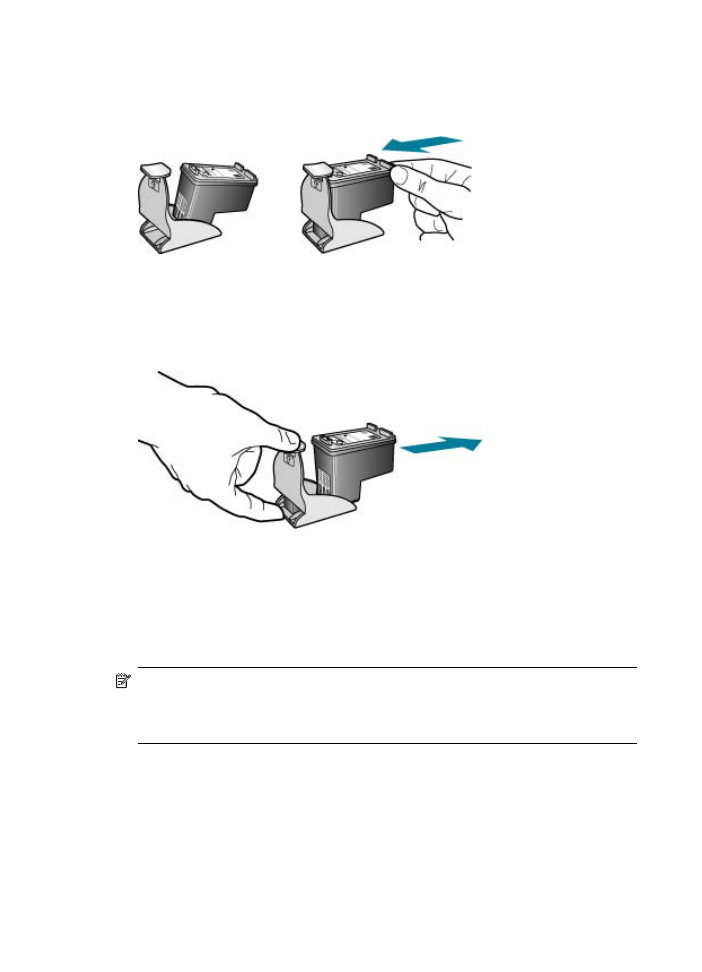
Подравняване на печатащите касети
HP All-in-One ви подканва да подравните печатащите касети всеки път, когато
инсталирате или сменяте печатаща касета. Може да подравнявате печатащите
касети по всяко време от контролния панел или с помощта на софтуерната
програма, инсталирана на HP All-in-One. Подравняването на касетите гарантира
висококачествен резултат.
Забележка
Ако извадите и поставите отново една и съща печатаща касета,
HP All-in-One няма да ви подкани да подравните печатащите касети.
HP All-in-One помни стойностите на подравняване за тази печатаща касета, така
че да не се налага отново да подравнявате печатащите касети.
Глава 10
144
Поддръжка на HP All-in-One
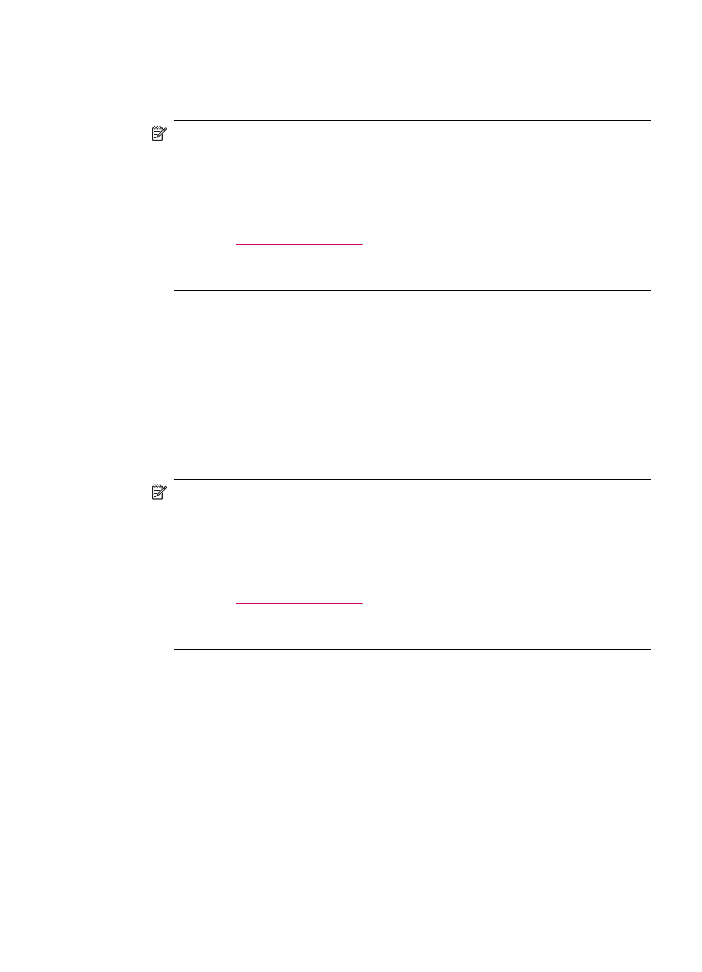
За да подравните печатащите касети от лицевия панел при подканване
1.
Заредете във входната тава неизползвана обикновена бяла хартия с формат
Letter, A4, или Legal.
Забележка
Ако сте заредили цветна хартия във входната тава, когато
подравнявате печатащите касети, подравняването ще бъде неуспешно.
Заредете неизползвана обикновена бяла хартия във входната тава, след
което опитайте подравняването отново.
Ако подравняването отново не е успешно, възможно е да имате повреден
датчик или печатаща касета. Обърнете се към Поддръжката на HP.
Посетете
www.hp.com/support
. Ако получите подкана, изберете вашата
страна/регион, а след това щракнете върху Contact HP (Връзка с HP) за
информация как да се обадите за техническа поддръжка.
HP All-in-One отпечатва лист за подравняване на печатащите касети.
2.
Заредете листа за подравняване на печатащите касети с отпечатаната страна
надолу и горната част напред в средата на тавата за подаване на документи и
след това натиснете OK.
HP All-in-One подравнява печатащите касети. Дайте за рециклиране или
изхвърлете листа за подравняване на печатащите касети.
За да подравните касетите от контролния панел по всяко време
1.
Заредете във входната тава неизползвана обикновена бяла хартия с формат
Letter, A4, или Legal.
Забележка
Ако сте заредили цветна хартия във входната тава, когато
подравнявате печатащите касети, подравняването ще бъде неуспешно.
Заредете неизползвана обикновена бяла хартия във входната тава, след
което опитайте подравняването отново.
Ако подравняването отново не е успешно, възможно е да имате повреден
датчик или печатаща касета. Обърнете се към Поддръжката на HP.
Посетете
www.hp.com/support
. Ако получите подкана, изберете вашата
страна/регион, а след това щракнете върху Contact HP (Връзка с HP) за
информация как да се обадите за техническа поддръжка.
2.
Натиснете Настройка.
3.
Натиснете 6 и след това натиснете 2.
Така се избира Инструменти и след това Подравняване на печатащи
касети.
HP All-in-One отпечатва лист за подравняване на печатащите касети.
4.
Заредете листа за подравняване на печатащите касети с отпечатаната страна
надолу и горната част напред в средата на тавата за подаване на документи и
след това натиснете OK.
HP All-in-One подравнява печатащите касети. Дайте за рециклиране или
изхвърлете листа за подравняване на печатащите касети.
Работа с печатащите касети
145
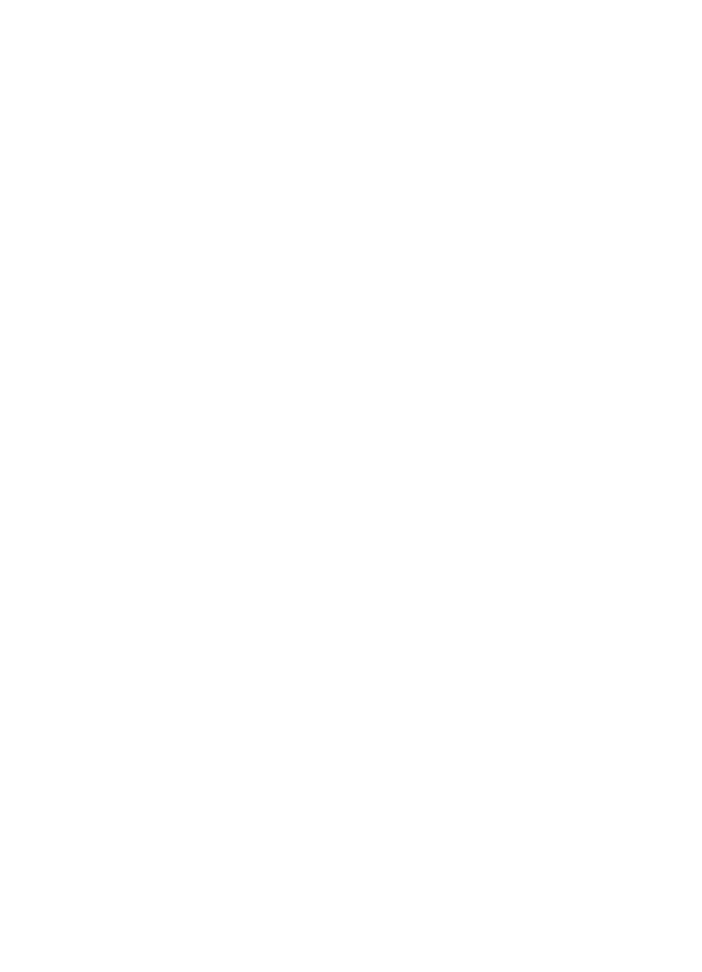
За да подравните печатащите касети от софтуера HP Photosmart Studio (Mac)
1.
Заредете във входната тава неизползвана обикновена бяла хартия с формат
Letter, A4, или Legal.
2.
Изберете HP Device Manager (Диспечер на устройства на HP) от Dock.
Ще се покаже прозорецът HP Device Manager (Диспечер на устройства на
HP).
3.
Проверете дали HP All-in-One е избран в изскачащото меню Devices
(Устройства).
4.
От изскачащото меню Information and Settings (Информация и настройки)
изберете Maintain Printer (Поддръжка на принтера).
Ще се отвори прозорецът Select Printer (Избор на принтер).
5.
Ако се покаже диалоговият прозорец Select Printer (Избор на принтер),
изберете HP All-in-One, а след това щракнете върху Launch Utility (Стартиране
на помощната програма).
6.
Щракнете върху Align (Подравни) в Configuration Settings Panel (Панела за
настройки на конфигурацията).
7.
Щракнете върху Align (Подравни).
HP All-in-One ще отпечата страница за подравняване на печатащите касети.
8.
Щракнете върху бутона Done (Край), ако сте доволни от резултатите, или
изберете Align (Подравни), за да опитате отново.